win10怎么关闭没用的启动项 win10开机启动项禁用教程
更新时间:2024-06-03 17:26:02作者:hnzkhbsb
Win10开机启动项过多会影响系统启动速度,甚至降低电脑性能,及时关闭无用的启动项是必要的。关闭无用的启动项可以通过系统自带的任务管理器进行操作。用户只需打开任务管理器,点击启动选项卡,找到不必要的启动项,右键选择禁用即可。通过这种简单的操作,可以有效提升系统启动速度,让电脑更加流畅稳定。
具体方法:
1.首先打开“运行”对话框,可以通过开始菜单打开运行。也可以按下快捷键WIN+R打开“运行”。如下图。输入“msconfig”,回车。
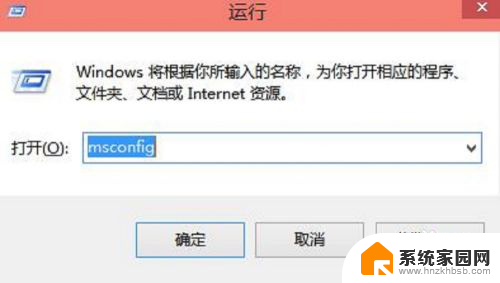
2.打开的系统配置对话框中,点击“启动”。这里是配置开机启动项和开机启动程序的功能所在。如下图。点击“打开任务管理器”。
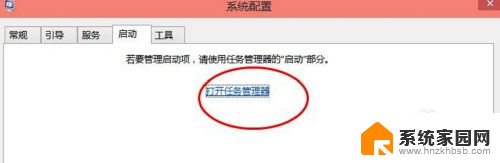
3.在任务管理器中,就能找到目前为止开机启动项和开机启动程序了。比如,选择其中的“igfxTray Module”启动项,可以对其进行禁止开机自启动操作了。
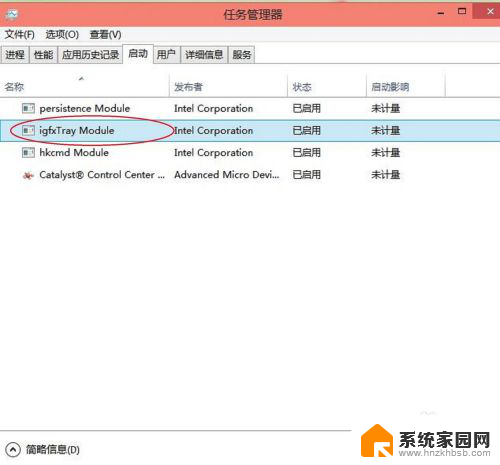
以上就是如何关闭Win10中无用的启动项的全部内容,如果你遇到了同样的问题,可以参考本文中介绍的步骤进行修复,希望这对大家有所帮助。
win10怎么关闭没用的启动项 win10开机启动项禁用教程相关教程
- 怎么取消开机启动项win10 win10开机启动项关闭教程
- windows如何禁止开机启动项 Windows开机启动项禁用方法
- 电脑开机启动项太多怎么关闭 电脑开机启动项关闭步骤
- win11启动项工具删不掉 Win11开机启动项删除教程
- 笔记本电脑设置开机启动项 win10开机启动项设置方法
- 关闭win10启动画面 win10开机欢迎界面关闭教程
- win11怎样禁止应用自启 怎样在Windows11中禁止应用开机自启动
- win10电脑如何关闭开机自动启动的软件 win10开机自动启软件关闭方法
- 软件开机自启动设置怎么关闭 怎样关闭开机自动启动的软件程序
- 开机启动项快捷命令 Windows系统开机启动命令是什么
- NVIDIA新驱动修复41个Bug!RTX 50花式黑屏、RTX 40没人管,问题得到解决
- 技嘉RTX 5060显卡采用更短小PCB设计,配备×8 PCIe金手指
- 摩根士丹利略微下调微软的增长预期,市场对微软的未来表现持谨慎态度
- win7文件夹加密软件之易捷文件夹加密软件——您的文件安全保护利器
- 耕升推出GeForce RTX 5060系列显卡:游戏加速MAX效果超强
- 英伟达对华特供版AI芯片遭遇出口管制,中国芯片制造业面临挑战
微软资讯推荐
- 1 NVIDIA新驱动修复41个Bug!RTX 50花式黑屏、RTX 40没人管,问题得到解决
- 2 win7文件夹加密软件之易捷文件夹加密软件——您的文件安全保护利器
- 3 Nvidia将在美国量产AI超级计算机,助力人工智能领域创新发展
- 4 英伟达RTX 5060系列显卡发布:性能和价格揭秘
- 5 Windows搜索神器Everything,秒杀自带搜索,快速定位文件,秒搜不必等
- 6 国产CPU竞速信创,对数码科技行业是好生意?
- 7 如何查看电脑显卡型号及性能信息的方法,详细教程揭秘
- 8 CPU厂商的新一轮较量来了!AMD、英特尔谁将称雄?
- 9 英伟达发布NVIDIA app正式版 带来统一GPU设置软件,让你轻松管理显卡设置
- 10 详细指南:如何在Windows系统中进行激活– 一步步教你激活Windows系统
win10系统推荐
系统教程推荐